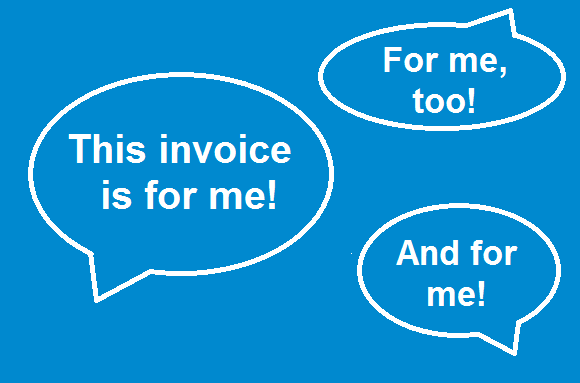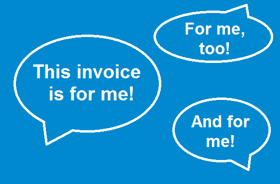 Rien de plus simple que d’enregistrer comptablement vos factures à partir de la GED DocuWare, affecter vos montants sur plusieurs comptes de charges ou sections analytiques, et générer un fichier d’écritures vers votre ERP.
Rien de plus simple que d’enregistrer comptablement vos factures à partir de la GED DocuWare, affecter vos montants sur plusieurs comptes de charges ou sections analytiques, et générer un fichier d’écritures vers votre ERP.
Cette fonctionnalité est directement intégrée dans le cadre de vos processus de validation de factures fournisseurs sous la forme d’un formulaire Web. Dans un premier temps, le système de LAD/RAD intelligent indexing reconnait les principaux champs de la facture. Ces données sont ensuite disponibles dans l’écran de saisie comptable permettant à l’utilisateur de contrôler et ajouter les informations nécessaires. Le système permet également de générer les écritures comptables au format attendu par votre ERP.
Utilisation du formulaire comptable
La société OptaData utilise le formulaire comptable depuis longtemps. Toutes les factures fournisseurs sont d'abord analysées par le service comptable et reconnues à l'aide de la fonction Intelligent Indexing de DocuWare. Le système indexe et stocke les factures dans une armoire numérique. Les utilisateurs autorisés peuvent alors accéder aux documents via l'ERP ou DocuWare.
Le processus de stockage déclenche ensuite un processus de travail de vérification et d'approbation de chaque facture chez OptaData. Une facture s'ajoute à la liste des tâches de l'employé du service comptable. Le montant total de la facture est ensuite éclaté sur plusieurs centres de coûts. Un collègue vérifie et confirme le tout à l'aide d'un tampon numérique. Les factures sont automatiquement transférées vers les responsables de centres de coûts, puis vérifiées au sein du formulaire comptable (joint à la facture) et leur montant partiel approuvé par tampon. Une fois toutes les approbations obtenues, la facture revient vers le service comptable et comporte la demande « Bon à payer »
5 étapes pour générer vos écritures comptables
L'exemple suivant illustre l’utilisation du formulaire comptable. La fonction Intelligent Indexing a été utilisée. Les utilisateurs continuent d’accéder aux factures et autres documents liés à leurs fournisseurs.
1. Commencez par stocker et indexer votre facture :
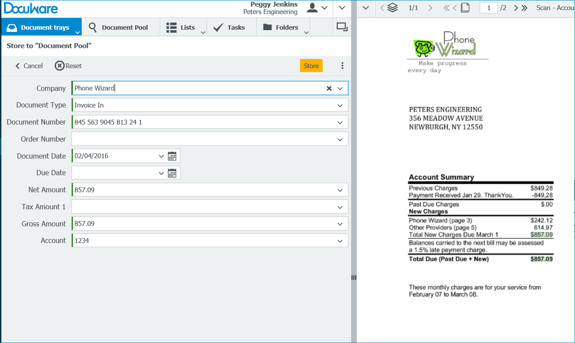
2. Puis, accéder à la tâche pour assignation du centre de coût :

3. Dans le formulaire comptable, vous pouvez affecter la facture sur plusieurs comptes analytiques.
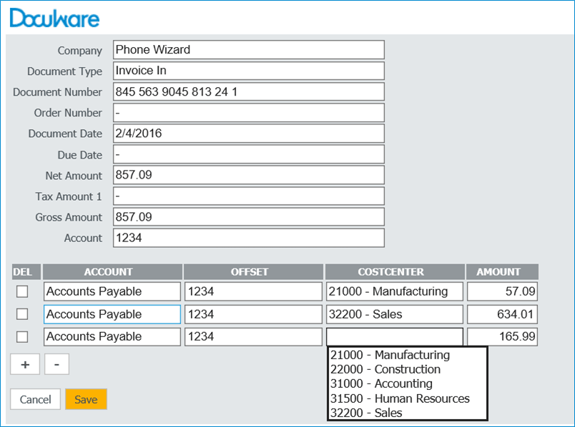
La partie supérieure contient toutes les informations générales sur la facture et le fournisseur. Le tableau ci-dessous est facile à créer en ajoutant des lignes et en sélectionnant ou saisissant des valeurs.
4. La fiche détaillant les affectations comptables est ajoutée à la facture dans l’armoire numérique.
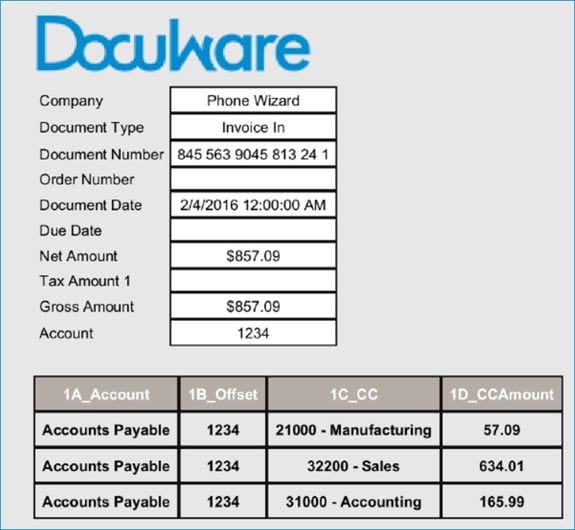
5. Les enregistrements de données sont ensuite exportés vers votre solution ERP. Dans cet exemple, le format CSV est utilisé

Comment mettre en place ce processus ?
Si vous souhaitez mettre en place ce formulaire comptable, contactez l'équipe commerciale DocuWare ou votre partenaire DocuWare. Cet outil rentable peut être adapté à vos besoins avec l'aide de l'équipe de services professionnels DocuWare.
Une licence Workflow Manager est requise pour configurer cette fonction dans votre système DocuWare. Nous recommandons également d'utiliser Intelligent Indexing pour vous éviter de saisir des données manuellement.